在网络连接中,DNS(域名系统)起着至关重要的作用,负责将我们输入的域名转化为对应的IP地址。然而,由于各种原因,DNS配置可能会出现错误,导致网络连接缓慢或无法连接。本文将介绍以电脑检测DNS配置错误为主题的相关内容,帮助读者了解如何识别和解决这些问题。
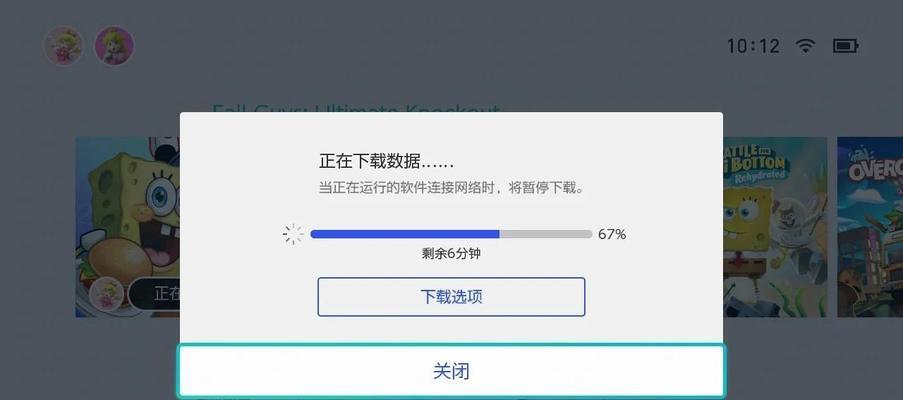
DNS配置错误的常见表现及原因
1.DNS解析失败导致网页无法打开
当我们输入域名后,若网页无法打开,可能是因为DNS解析失败引起的。这可能是因为DNS配置错误、域名被封禁、本地网络问题等原因导致。
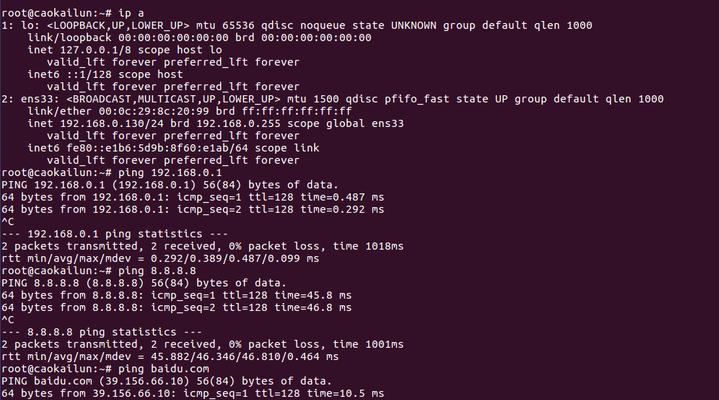
2.DNS服务器响应时间过长
当我们访问网页时,如果DNS服务器响应时间过长,将会导致网页加载缓慢。这可能是因为DNS服务器故障、网络拥堵等原因导致。
3.DNS污染引起网络连接问题
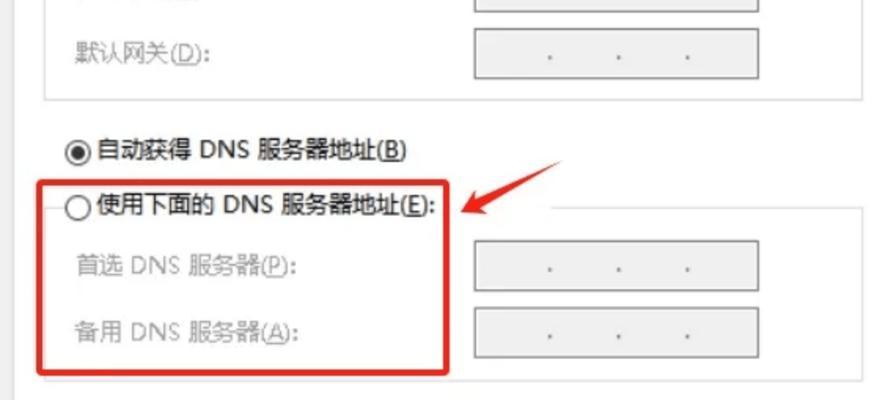
DNS污染是指将恶意的DNS信息注入到合法的DNS响应中,从而使用户访问错误的网站或陷入网络钓鱼等风险中。这种情况可能是因为黑客攻击、DNS欺骗等原因导致。
检测DNS配置错误的方法
4.使用命令提示符(CMD)检测DNS配置错误
打开命令提示符窗口,输入命令“ipconfig/all”,查看当前计算机的DNS配置信息,以确定是否存在错误。
5.使用网络故障排除工具检测DNS配置问题
网络故障排除工具可以帮助我们自动检测和解决DNS配置问题,如Windows系统中的“网络故障排除”。
6.检查路由器的DNS配置是否正确
路由器作为网络连接的重要设备,其DNS配置也可能存在问题。通过登录路由器管理界面,检查DNS服务器地址是否正确设置。
7.修改计算机的DNS服务器地址
手动修改计算机的DNS服务器地址,将其更改为可靠的、稳定的公共DNS服务器,如Google的8.8.8.8和8.8.4.4。
8.使用第三方工具诊断DNS配置问题
一些第三方工具如“nslookup”、“PingPlotter”等可以帮助我们诊断DNS配置问题,并提供详细的故障排除信息。
解决DNS配置错误的方法和技巧
9.重新启动计算机和路由器
有时候,DNS配置错误可能是暂时性的问题,通过重新启动计算机和路由器可以消除这种错误。
10.清除DNS缓存
DNS缓存可能包含过期或错误的DNS信息,清除DNS缓存可以帮助我们消除配置错误带来的影响。
11.检查防火墙设置
防火墙设置可能会影响DNS解析,确保防火墙允许DNS请求通过。
12.更换DNS服务器
如果一直存在DNS配置错误,可以尝试更换DNS服务器提供商,选择一个稳定、快速的DNS服务提供商。
13.重置网络设置
在某些情况下,重置网络设置可以帮助我们解决复杂的DNS配置错误问题。
14.更新操作系统和软件
及时更新操作系统和软件,可以获得最新的修复和优化,有助于解决与DNS配置相关的问题。
15.寻求专业帮助
如果以上方法都无法解决DNS配置错误问题,建议寻求专业人士的帮助。他们可以根据具体情况提供更为针对性的解决方案。
通过本文的介绍,我们了解了DNS配置错误的常见表现、原因以及检测和解决的方法。当我们遇到网络连接问题时,可以通过检测DNS配置错误来提高网络连接效率。同时,定期检查和维护DNS配置,也是保障网络安全和稳定连接的重要环节。





